前言
当pcb板的电气连接绘制完毕后,需要对丝印进行调整。allegro对丝印的调整方式与AD比有较大的的区别,故此记录下来。
选择性显示属性层
首先为了方便直观地观察和操作丝印,需要将一些层单独显示出来。
本次示例的电路板只有正面有元器件,当双面有元器件时需要将背面也勾选出来。
Display ->color visibility,显示如下的层管理界面。将所有的显示关掉后,按照如下所示依次选中需要显示的层。
下图在stack-up栏目中:
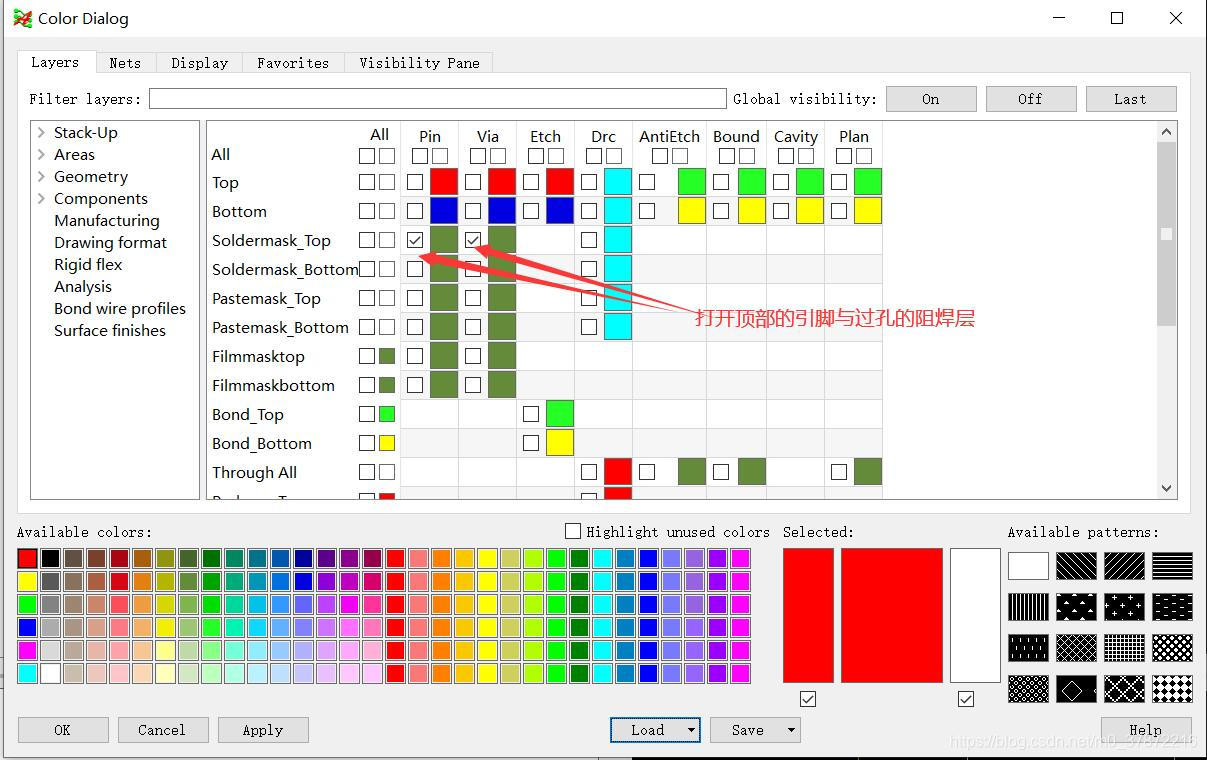 下图在board geometry栏目中:
下图在board geometry栏目中:

下图在package geometry栏目中:
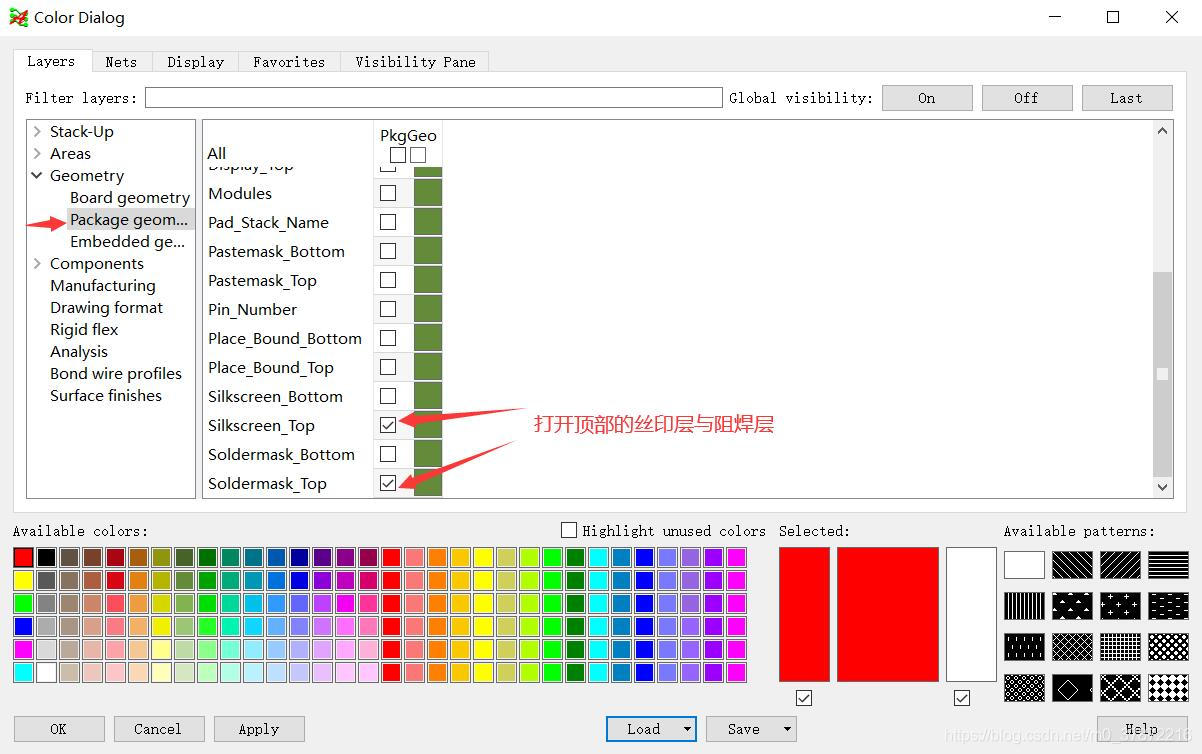 下图在ref-des界面中,专门管理元器件标号的显示。
下图在ref-des界面中,专门管理元器件标号的显示。
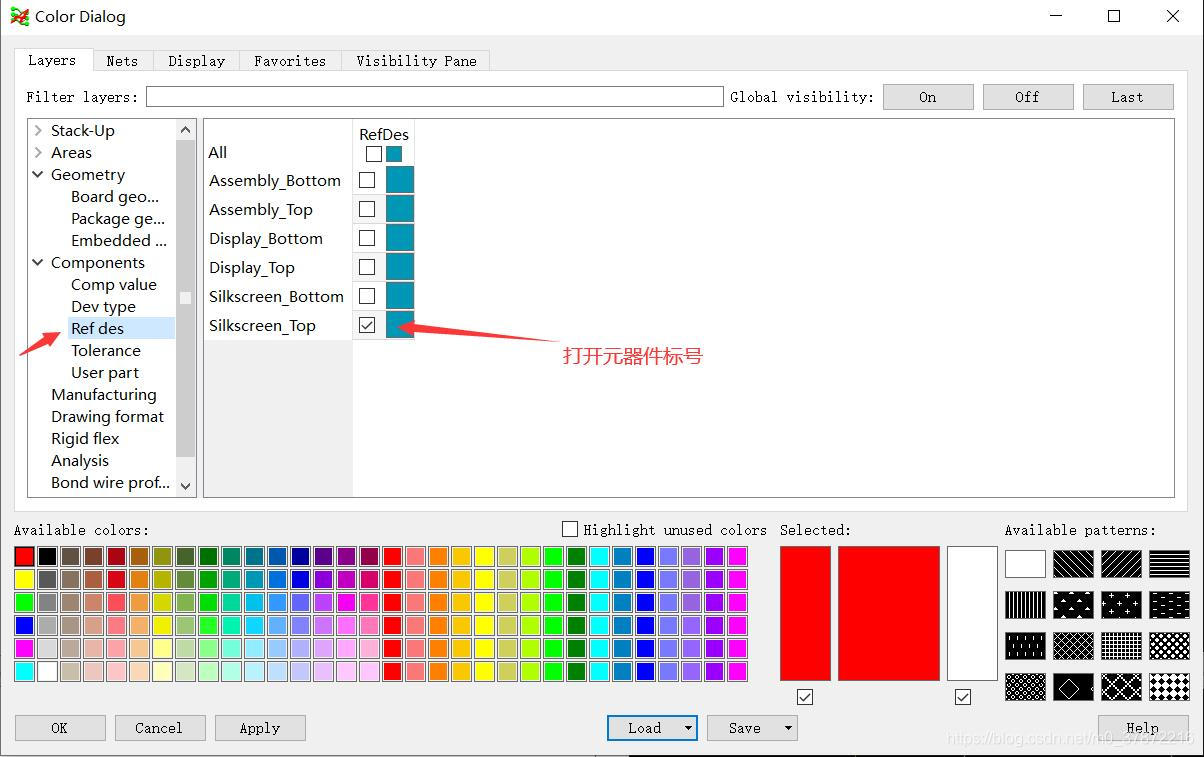 点击应用,确定之后,可以看到电路板只显示了相关的层。
点击应用,确定之后,可以看到电路板只显示了相关的层。
为什么要费劲把阻焊层也显示出来呢,因为丝印不能盖在阻焊上,会造成丝印不全,必须注意。
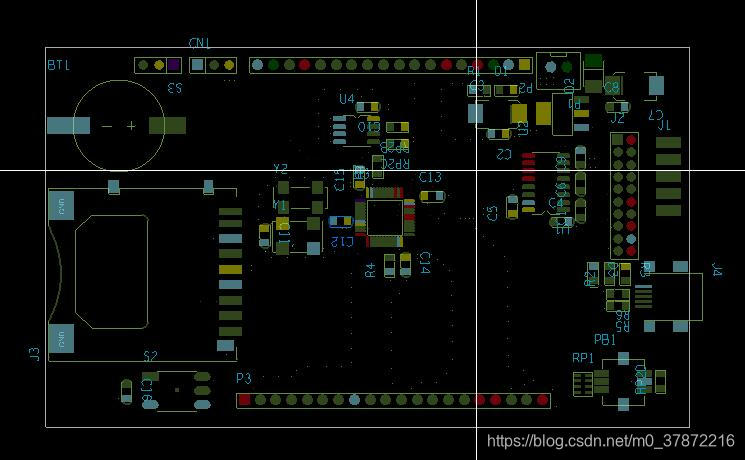
设置合适字体
allegro是要先设置字体,再匹配。
点击setup ->design parameters,显示如下的界面。选择text界面,点击下图所示的setup text sizes设置字体。
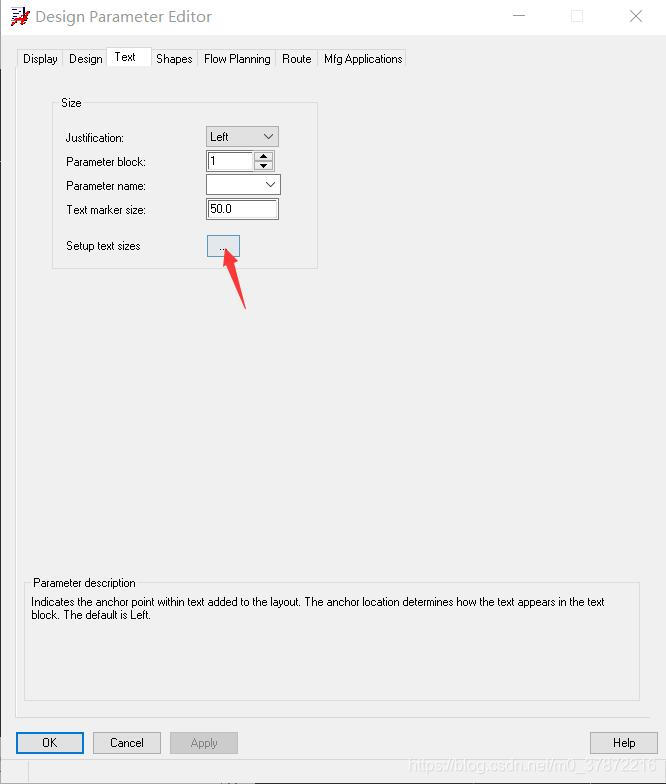
随后界面如下图所示:这里将2号字体当做我们的标号字体。将2号字体设置为长25mil,宽20mil,字体粗细4mil。其余两项设为1即可。
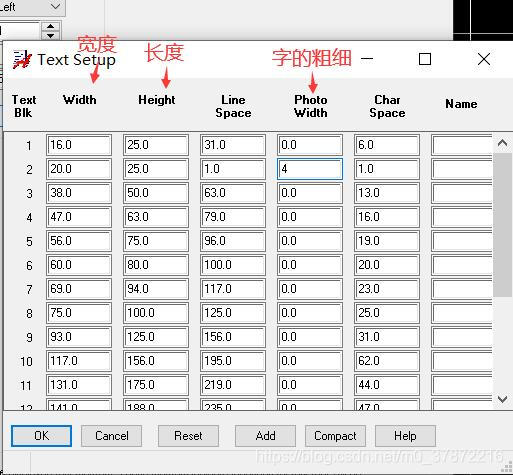
点击OK,应用即可。这样我们就得到了需要的字体。
将所有标号改成合适字体
点击edit ->change,在左边的find属性栏只勾选text。
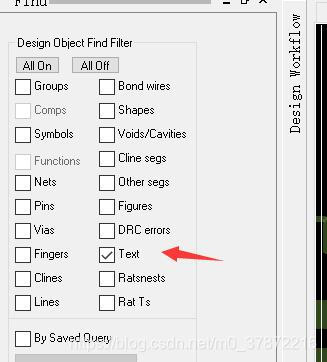
在options栏目中按下图所示设置:
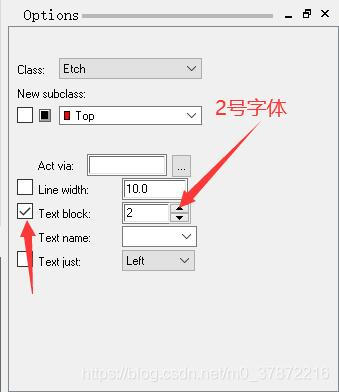
随后将整个班子框选一遍。因为在find栏目中只勾选了text,所以只有文字被修改。
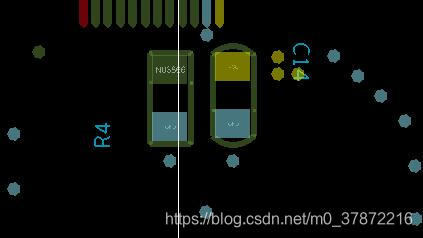
修改完毕,这里可以看到标号文字并不“占空”,是因为板子元器件密度不高,所以字体也可以设置的随意一些。
随后使用移动命令逐个调整即可。
